
Le pont de débogage Android, ou ADB, est un outil en ligne de commande qui fait partie du kit SDK Android. (Il est également disponible séparément.) Il est utilisé pour envoyer des commandes aux téléphones et tablettes Android lorsqu’ils sont connectés à un PC par USB.
ADB a été spécialement conçu pour les développeurs Android, mais il y a beaucoup de choses utiles que vous, en tant que consommateur régulier, pouvez faire avec ADB. Ceux-ci incluent le téléchargement d’applications, l’enracinement de votre téléphone, le transfert de fichiers entre votre téléphone et votre ordinateur, la création de sauvegardes et l’enregistrement de votre écran.
Mais comment commencer ?
Contenu
Installer ADB sur Windows
1. Téléchargez les outils de plate-forme pour Windows. (Vous pouvez également le télécharger pour Mac ou Linux, sur la même page Web.)
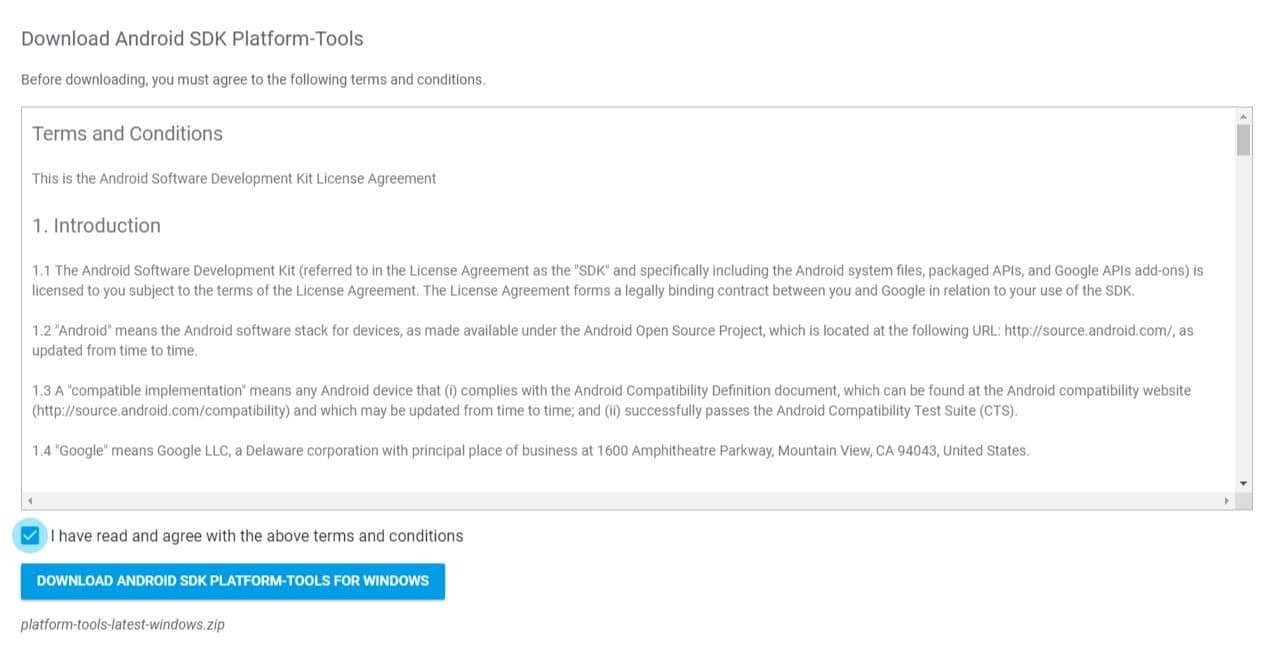
2. Extrayez le fichier zip après le téléchargement. Vous trouverez peut-être utile de l’enregistrer dans votre lecteur « C : » ou votre dossier d’accueil (sous Linux) pour le rendre facile à trouver.
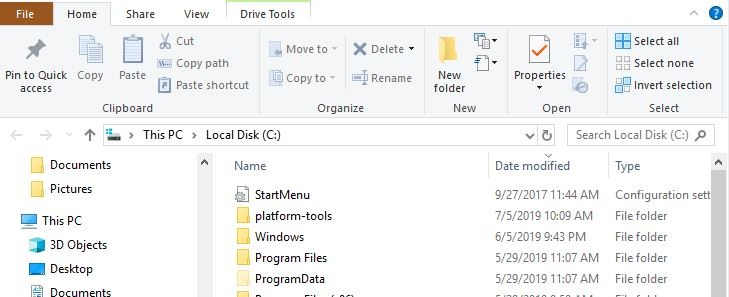
3. Ouvrez le dossier platform-tools et maintenez la touche Maj enfoncée tout en cliquant avec le bouton droit sur le dossier.
4. Choisissez l’option « Ouvrir la fenêtre PowerShell ici ». (Il pourrait dire « Ouvrir la fenêtre de commande ici » sur certains ordinateurs.)
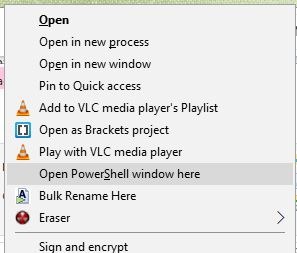
Lorsque vous avez terminé ces étapes, ADB est configuré sur votre ordinateur. L’étape suivante consiste à activer le débogage USB sur votre téléphone.
Activer le débogage USB sur votre appareil mobile Android
Les étapes d’activation du débogage USB peuvent varier légèrement sur différents téléphones Android. Cependant, cela sera très similaire aux étapes ci-dessous.
1. Accédez aux paramètres de votre téléphone.
2. Cliquez sur « À propos du téléphone -> Informations sur le logiciel ».
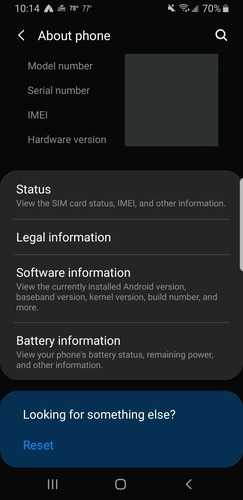
3. Faites défiler jusqu’au numéro de build et appuyez dessus sept fois pour déverrouiller les options du développeur.
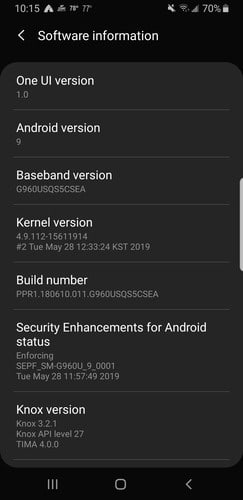
4. Revenez à l’écran À propos du téléphone et les options de développeur devraient être répertoriées comme choix. Appuyez sur cette option.
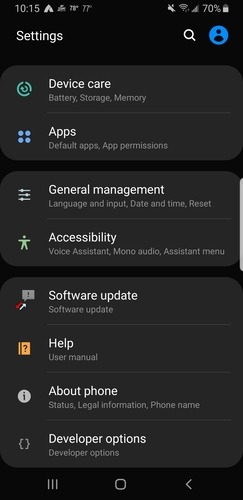
5. Cliquez pour activer le débogage USB et confirmez que vous choisissez de le faire.
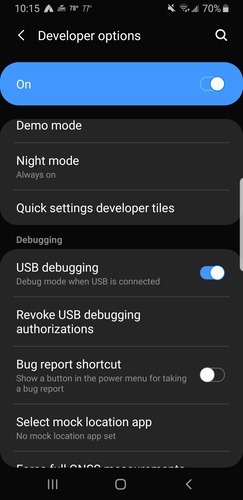
6. Connectez votre téléphone à votre PC.
7. Lorsque le message « Autoriser le débogage USB » apparaît, choisissez « Autoriser ».
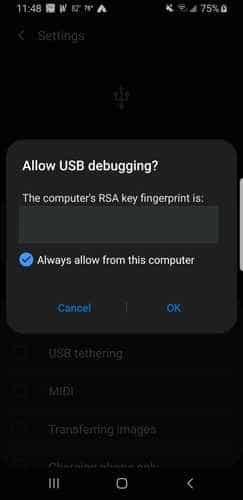
C’est une bonne idée de cocher l’option « Toujours autoriser cet ordinateur » si vous utilisez un ordinateur de confiance. Cela rend l’expérience que vous aurez lors de l’utilisation d’ADB plus fluide et vous permet de récupérer les données d’un téléphone qui ne fonctionne plus.
Tester la BAD
Pour déterminer si la connexion entre votre téléphone et votre ordinateur fonctionne, testez ADB en exécutant les mêmes étapes que pour ouvrir l’invite de commande ci-dessus.
1. Connectez votre téléphone à votre PC.
2. Tapez adb devices dans la fenêtre de commande et appuyez sur Entrée.
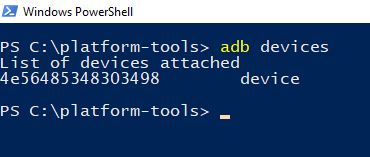
3. S’il répertorie votre appareil, vous avez réussi à établir la connexion.
Et si ça ne marche pas ?
Si vous ne voyez pas le message sur votre téléphone indiquant « Autoriser le débogage USB » une fois que vous avez tout configuré, ne paniquez pas. La solution peut être aussi simple que de redémarrer votre téléphone ou de modifier les options USB pour transférer des images ou MIDI.
S’il n’apparaît toujours pas, essayez d’exécuter le test ADB. Si vous obtenez un texte rouge effrayant vous indiquant que « ADB n’est pas reconnu comme une commande interne ou externe… », essayez les étapes suivantes. Ils ajouteront des variables système pour ADB à votre ordinateur.
1. Accédez au site Web officiel d’Oracle.
2. Faites défiler vers le bas pour trouver les liens pour toutes les options disponibles pour Java SE à télécharger.
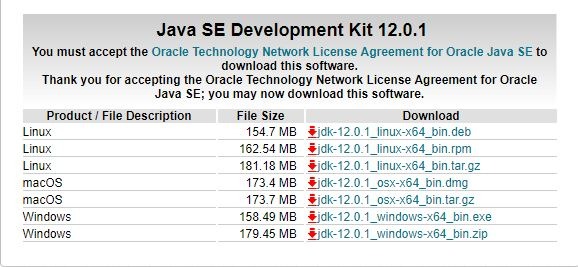
3. Sélectionnez « dk-12.0.1_windows-x64_bin.exe ». (C’est la dernière version en date de ce post.)
4. Téléchargez JavaSE.
5. Double-cliquez sur le fichier d’installation pour l’installer.
6. Une fois l’installation de Java terminée, cliquez avec le bouton droit sur l’icône Poste de travail dans l’Explorateur Windows.
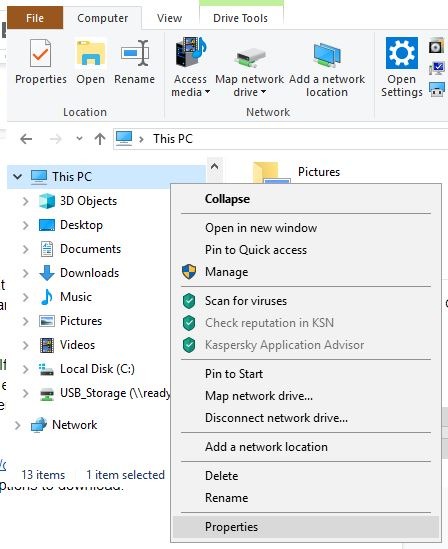
7. Sélectionnez « Propriétés ».
8. Dans la fenêtre qui s’ouvre, sélectionnez Paramètres système avancés.
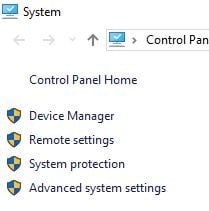
9. Cliquez sur le bouton « Variables d’environnement ».
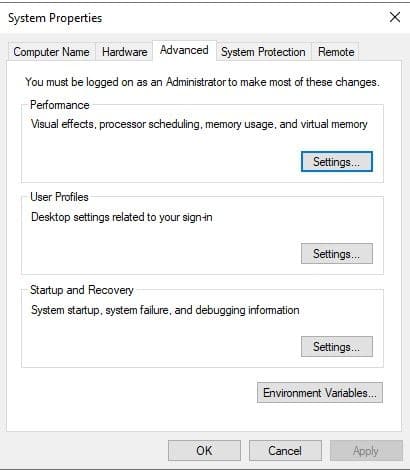
10. Sélectionnez le chemin répertorié dans la zone inférieure de la fenêtre et cliquez sur Modifier.
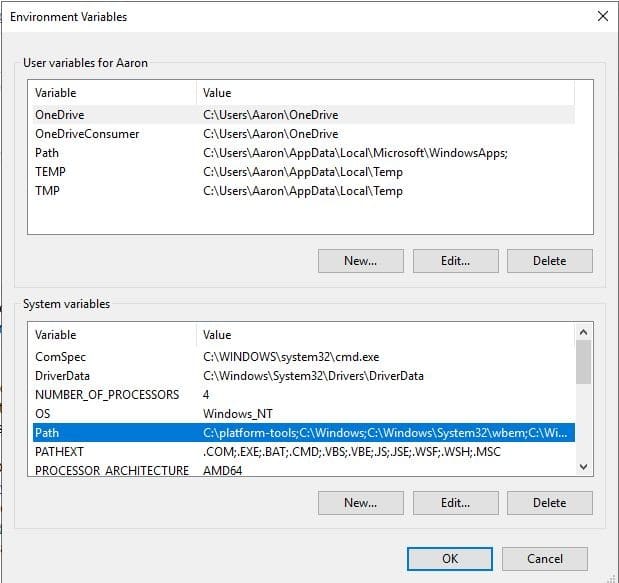
11. Cliquez sur « Parcourir » et accédez au dossier dans lequel vous avez précédemment enregistré votre dossier d’outils de plate-forme.
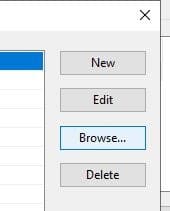
12. Sélectionnez le dossier, platform-tools et cliquez sur OK.
13. Maintenant, dans l’Explorateur Windows, revenez au dossier platform-tools et ouvrez l’invite de commande comme vous l’avez fait au début.
14. Dans l’invite de commande, tapez adb devices. Votre appareil devrait apparaître maintenant.
Si votre appareil est « non autorisé », vérifiez votre téléphone. La boîte de débogage USB devrait être visible maintenant. Autorisez votre ordinateur à accéder à votre téléphone, et vous êtes configuré et prêt à utiliser ADB !
Cet article est-il utile ? Oui Non


